戴尔应用商店提示0x80072EFD怎么办 微软应用商店打不开0x80072efd修复方法
更新时间:2023-11-08 15:30:42作者:runxin
我们在使用戴尔电脑的过程中,为了保证网上下载的软件安全可靠,因此可以通过微软应用商店来选择软件下载,可是当用户在启动微软应用商店时,却莫名出现打不开0x80072efd错误代码提示,对此戴尔应用商店提示0x80072EFD怎么办呢?下面小编就来教大家微软应用商店打不开0x80072efd修复方法。
具体方法如下:
1、点击开始,找到设置,win+i也可以。
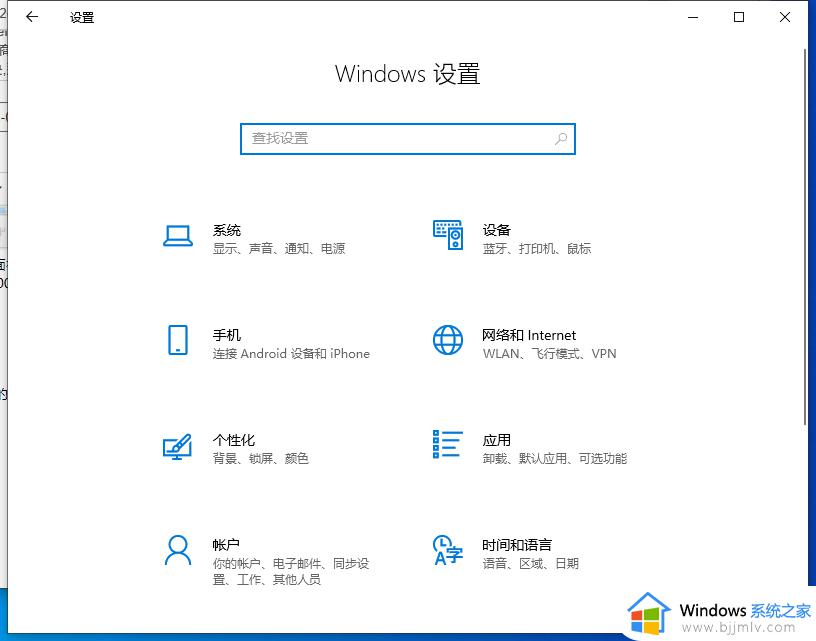
2、点击”网络和Internet“选项。
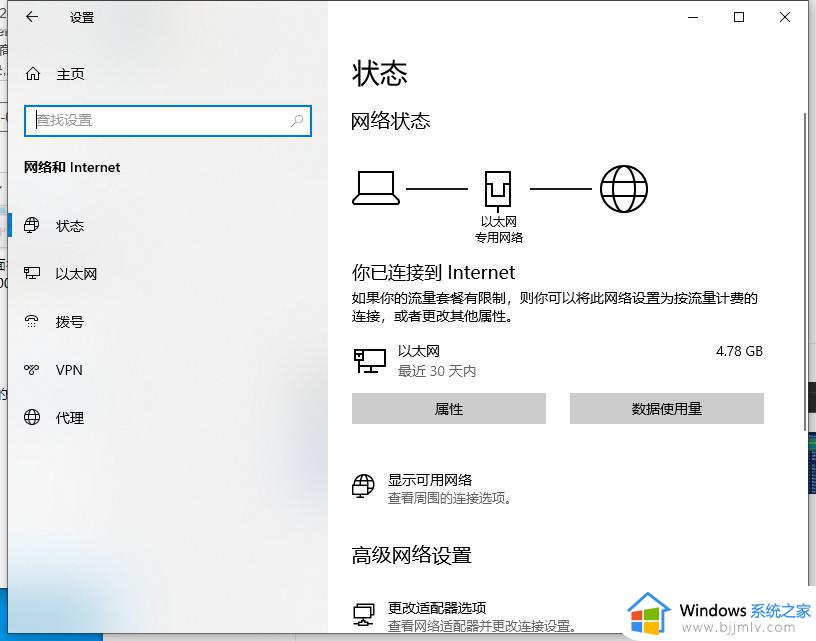
3、查看网络连接方式,如果是宽带拨号,那么点击拨号,如果是以太网的也同样点击拨号,然后再点击宽带连接的高级选项。
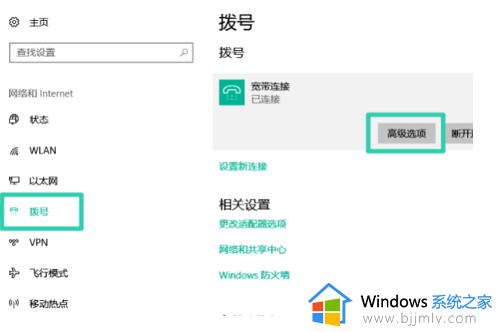
4、点击网络配置文件中的公用选项。
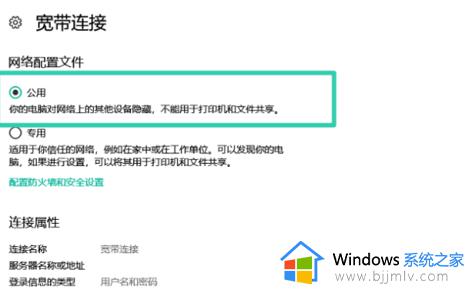
5、然后返回到应用商店刷新一下就可以解决问题啦。
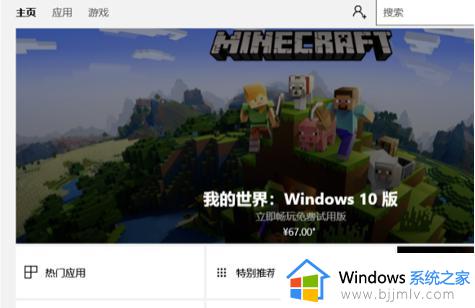
以上就是小编给大家讲解的微软应用商店打不开0x80072efd修复方法了,有遇到相同问题的用户可参考本文中介绍的步骤来进行修复,希望能够对大家有所帮助。
戴尔应用商店提示0x80072EFD怎么办 微软应用商店打不开0x80072efd修复方法相关教程
- 微软应用商店打不开错误代码0x80072EFD的解决教程
- 微软商店怎么设置中文 微软应用商店怎么改成中文
- 联想软件商店在哪 联想怎么打开应用商店
- 微软应用商店下载不了软件怎么办 微软应用商店无法下载软件如何解决
- 微软商店无法下载应用程序怎么办 微软商店无法安装应用处理方法
- 软件商店安装不了应用怎么办 应用商店下载的软件无法安装解决方法
- 微软应用商店我们这边出了错怎么办 应用商店我们这边出了错处理方法
- windows应用商店无法加载页面怎么办 微软电脑应用商店无法加载处理方法
- chrome应用商店打不开为什么 谷歌浏览器中的应用商店打不开如何解决
- chrome网上应用商店怎么打开?如何打开chrome网上应用店
- 惠普新电脑只有c盘没有d盘怎么办 惠普电脑只有一个C盘,如何分D盘
- 惠普电脑无法启动windows怎么办?惠普电脑无法启动系统如何 处理
- host在哪个文件夹里面 电脑hosts文件夹位置介绍
- word目录怎么生成 word目录自动生成步骤
- 惠普键盘win键怎么解锁 惠普键盘win键锁了按什么解锁
- 火绒驱动版本不匹配重启没用怎么办 火绒驱动版本不匹配重启依旧不匹配如何处理
电脑教程推荐
win10系统推荐